
發文數:891
發表時間:2009-07-03 18:29:00
發表時間:2009-07-03 18:29:00
使用iPhone Safri網路瀏覽:檢視及打開網頁
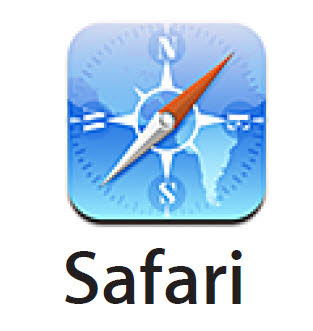
檢視網頁
Safari 可讓您在 iPhone 上瀏覽網站並檢視網頁, 如同電腦上所顯示的一般。
您可以在 iPhone 上製作書籤並與電腦同步書籤。直接從“主畫面” 螢幕將Web Clip 加入喜好網站, 以便快速取用。
您可以用直向或橫向的方向來檢視網頁。旋轉 iPhone 也會一併旋轉網頁,並自動調整以符合頁面大小。
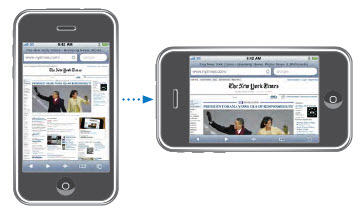
打開網頁:
請點一下位址欄位(位於標題列左側), 然後輸入網址並點一下
“前往”。如果看不到位址欄位, 請點一下螢幕最上方的狀態列來快速捲動到網頁最上方的位址欄位。
輸入時, 開頭為這些字母的網址會出現。這些是已加入書籤的網頁或您最近打開過的網頁。請點一下位址以前往該網頁。如果您想輸入列表以外的網址,請繼續輸入。
清除位址欄位中的文字:
請點一下位址欄位, 然後點一下 。
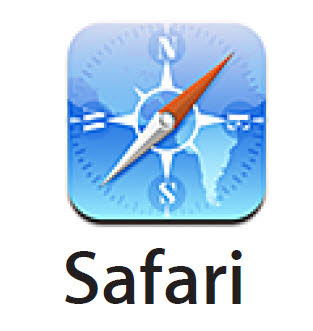
檢視網頁
Safari 可讓您在 iPhone 上瀏覽網站並檢視網頁, 如同電腦上所顯示的一般。
您可以在 iPhone 上製作書籤並與電腦同步書籤。直接從“主畫面” 螢幕將Web Clip 加入喜好網站, 以便快速取用。
您可以用直向或橫向的方向來檢視網頁。旋轉 iPhone 也會一併旋轉網頁,並自動調整以符合頁面大小。
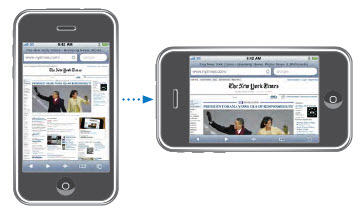
打開網頁:
請點一下位址欄位(位於標題列左側), 然後輸入網址並點一下
“前往”。如果看不到位址欄位, 請點一下螢幕最上方的狀態列來快速捲動到網頁最上方的位址欄位。
輸入時, 開頭為這些字母的網址會出現。這些是已加入書籤的網頁或您最近打開過的網頁。請點一下位址以前往該網頁。如果您想輸入列表以外的網址,請繼續輸入。
清除位址欄位中的文字:
請點一下位址欄位, 然後點一下 。
豆腐先生 於 2016-05-28 15:39:40 修改文章內容
商業贊助
發文數:1發表時間:2025-12-30 01:45:33